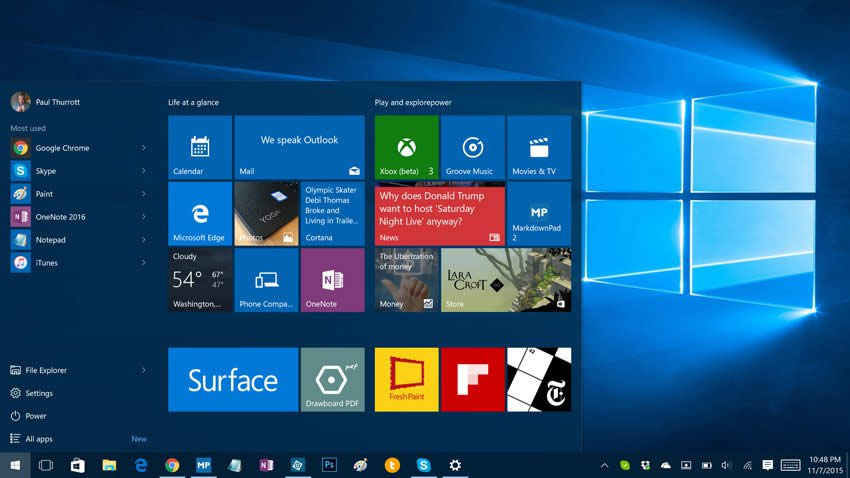| Windows 10是美国微软公司研发的跨平台及设备应用的操作系统。是微软发布的最后一个独立Windows版本。Windows 10共有7个发行版本,分别面向不同用户和设备。2014年10月1日,微软在旧金山召开新品发布会,对外展示了新一代Windows操作系统,将它命名为“Windows 10”,新系统的名称跳过了这个数字“9”。截止至2018年3月7日,Windows 10正式版已更新至秋季创意者10.0.16299.309版本,预览版已更新至春季创意者10.0.17120版本 Win10开始菜单中的动态磁贴虽然为我们即时查看信息提供了方便,例如可以在不打开应用的情况下,查看到天气、日历、邮件、照片等信息,但是在公共场所使用电脑的情况下,就有可能泄露我们的隐私,ghost123之前曾与大家分享过批量清理动态磁贴通知信息的方法,但那并不是关闭动态磁贴,只是临时清理了已显示信息而已。要想彻底关闭信息显示,只有关闭动态磁贴。虽然我们可以在磁贴上点击右键,选择“关闭动态磁贴”。
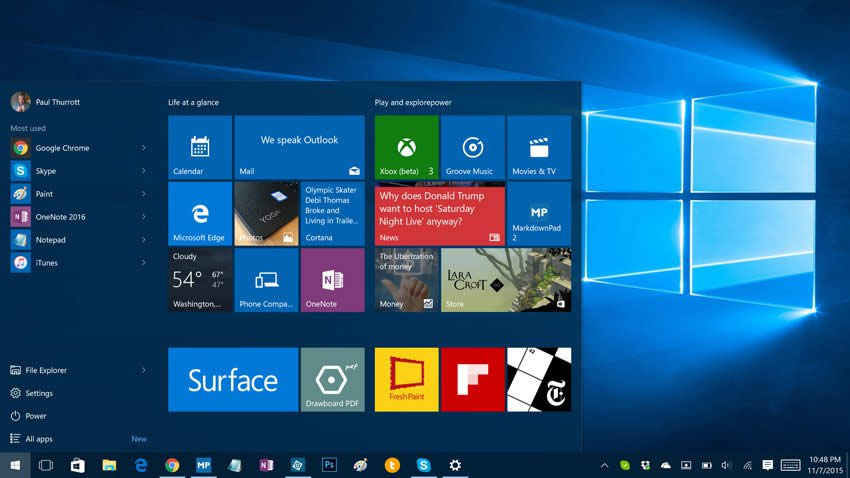
但是那么多磁贴,这样一个一个地动手关闭未免过于繁琐。今天Microsoft酋长就来分享一下同时关闭Win10开始菜单所有动态磁贴的技巧。我们可以通过组策略和注册表两种方式来实现实一目的:
方法一:组策略“关闭所有通知”
注:Win10家庭版无组策略组件,所以请使用方法二修改注册表。
1:打开组策略编辑器,在左侧窗格中依次展开定位至“用户配置 - 管理模板 - 开始菜单和任务栏 - 通知”,然后在右侧窗格中找到“关闭所有通知”设置项。
2:双击该设置项打开“关闭所有通知”配置窗口,我们可以在窗口右下方的“帮助”窗格中看到对该设置项的介绍。内容如下:
a:此策略设置关闭磁贴通知。如果启用此策略设置,则应用程序和系统功能无法在“开始”屏幕中更新其磁贴和磁贴锁屏提醒。
b:如果禁用或未配置此策略设置,则会启用磁贴和锁屏提醒通知,管理员或用户可将其关闭。
c:此策略设置不需要重新启动计算机或重新启动服务即可生效。
d:默认该项设置为“未配置”,我们只需把它设置为“已启用”即可关闭所有的动态磁贴了。
e:然后我们再按批量清理动态磁贴通知信息的方法操作一下,以清理已显示磁贴信息的缓存。
方法二:修改注册表
1:打开注册表编辑器,定位至HKEY_CURRENT_USER\SOFTWARE\Policies\Microsoft\Windows\CurrentVersion
2:然后在CurrentVersion项上点击右键,选择“新建 - 项”。
3:把新建的项命名为PushNotifications,选中该项,然后在右侧窗口中新建一个DWORD(32位)值,把新建的值命名为NoTileApplicationNotification。双击该值打开编辑窗口,把该值 的数值数据修改为 1 。
4:关闭注册表编辑器,然后按批量清理动态磁贴通知信息的方法清理一下已显示磁贴信息的缓存。
5:最后注销系统或重启Windows资源管理器生效(如果你不急于看到效果,也可以用完电脑后关机,下次再开机后生效)。
以后想要重新开启动态磁贴时,只需删除新建的NoTileApplicationNotification值,或把该值的数值数据修改为 0 即可。
Windows 10系统成为了智能手机、PC、平板、Xbox One、物联网和其他各种办公设备的心脏,使设备之间提供无缝的操作体验。
|